
今日は、Time Machineメニューバーアイコンで利用できるいくつかの高度なオプションが表示されますが、それは私たちの多くが気付かない可能性があります。 についてです いくつかのオプション これは、TimeMachineアイコンを「非表示」にします。
あなた方の多くはすでにこれらの存在を知っている可能性があります 高度なオプション Macのメニューバーにある同じアイコン内にありますが、確かに他の多くのユーザーはこれらの「非表示」オプションの存在に気づいていませんでした。
メニューバーのTimeMachineアイコンをクリックすると、いくつかの利用可能なオプションが表示され、最後に作成されたバックアップも通知されます。表示されるオプションは次のとおりです。
- 今すぐバックアップ
- TimeMachineを入力してください
- Open TimeMachine…設定。
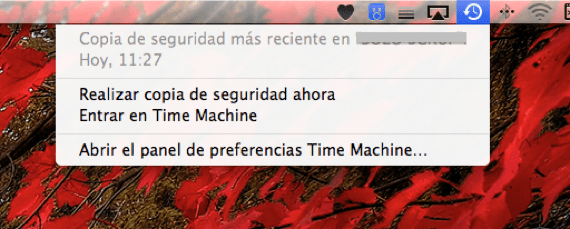
今日話している他の利用可能なオプションを表示するには、Alt(⌥)キーを押したままにするだけで、これらの以前のオプションが変更されます。
- バックアップを確認する
- 他のバックアップディスクを閲覧する..。
Time Machineを使用してバックアップコピーを作成する場合のXNUMX番目のオプションは、「ディスクを探索する」オプションを使用できるため、非常に便利です。 バックアップを表示するには、ディスクからディスクに切り替えます 私たちのMacでは本当にシンプルで速い方法で。
最初のオプション「バックアップの確認」それを機能させることができません。これは端末からのコマンドによって有効にできると思いますが、わかりません。
これらのオプションはで利用可能です OS X MountainLionおよびOSX Mavericksベータ版では、 古いバージョンのOSXを使用している場合は、TimeMachineでも詳細オプションを利用できるかどうかを教えていただければ幸いです。
更新しました: これらのオプションがSnowLeopardでも利用可能であることを確認してくれた読者のDavidに感謝します。
詳しくは - ディスクユーティリティが表示するエラーが多すぎる場合は、どうすればよいですか?
SLでも機能することを確認しました。
貢献してくれてありがとうDavid、エントリを編集しました😉
よろしく